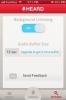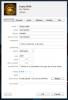Come personalizzare i tasti modificatori per una tastiera su iPad
I nuovi modelli di iPad, tutti quelli che possono eseguire iOS 13, avere supporto per mouse e tastiera. Gli utenti sono stati in grado di collegare una tastiera all'iPad da molto tempo ormai, ma con iOS 13, il supporto per loro è migliorato. Infatti, se non si dispone di una tastiera Bluetooth, è possibile utilizzarne una che funziona tramite un dongle USB. Tutto ciò che serve è un adattatore per il lavoro.
Esistono tastiere appositamente progettate per funzionare con un iPad, ma puoi utilizzare anche la normale tastiera di un sistema desktop, purché tu sia in grado di collegarlo. Con entrambi i tipi di tastiere, hai la solita serie di tasti modificatori che puoi ottenere su una tastiera Apple, ovvero Comando, Controllo, Opzione e Blocco maiuscole. Il tasto Maiusc non si registra come tasto modificatore ma funzionerà comunque. Fa parte della tastiera software in modo così tecnico che iPad ha avuto il supporto fin dal primo giorno.
Se stai utilizzando una tastiera Apple o non Apple con il tuo iPad, puoi personalizzare i tasti modificatori. L'opzione per modificare il comportamento di questi tasti è integrata in iPadOS.
Personalizza i tasti modificatori iPad
Per personalizzare i tasti modificatori sull'iPad, assicurati di utilizzare iPadOS 13.4 o versioni successive e che la tastiera sia collegata al dispositivo. Se la tastiera non è collegata, l'impostazione per personalizzare i tasti modificatori non verrà visualizzata.
- Apri il impostazioni app.
- Vai a Generale>Tastiera>Tastiera hardware.
- Rubinetto Tasti modificatori e vedrai un elenco di tutti i tasti modificatori che sono riconosciuti di default. Sono Blocco maiuscole, Controllo, Opzione e Comando.
- Toccare il tasto di cui si desidera modificare il comportamento e selezionare una delle opzioni elencate. Ripetere l'operazione per tutti i tasti che si desidera modificare.
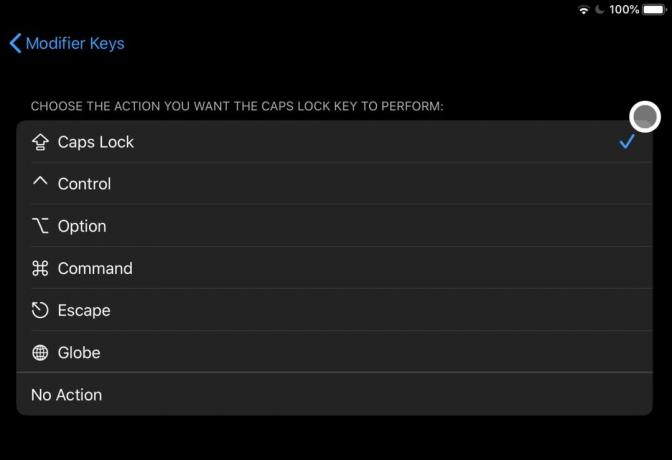
Ripristino dei tasti modificatori
Se hai armeggiato troppo con i tasti modificatori e hai problemi a navigare tra le app e il dispositivo con la nuova configurazione, puoi facilmente riportare tutto al suo stato predefinito.
Ancora una volta, assicurati che la tastiera fisica sia collegata all'iPad. Se hai molti problemi con il tuo dispositivo, ricorda che il touchscreen funziona ancora e puoi usarlo per navigare fino all'impostazione corretta.
- Apri il impostazioni app.
- Vai a Generale>Tastiera>Tastiera hardware>Tasti modificatori.
- Sotto l'elenco dei tasti modificatori, vedrai a Ripristina le impostazioni predifinite opzione. Toccalo.

Rimappatura dei tasti su iPadOS
Se stai cercando altri modi per rimappare i tasti su una tastiera, rimarrai deluso. Al di fuori di queste opzioni, non esiste altro modo per personalizzare i tasti su una tastiera. Solo questi quattro tasti possono essere rimappati in sette azioni preimpostate. Se stai cercando di modificare altre chiavi, ad esempio una qualsiasi delle lettere o dei tasti numerici come puoi su macOS, non sarai in grado di farlo.
Puoi provare a eseguire il jailbreak del tuo iPad e vedere se c'è un tweak che ti permetterà di fare il lavoro, ma in generale, non è possibile. Se stai provando a digitare gli accenti, prendi in considerazione l'uso della barra degli accenti in iPadOS.
Tasti modificatori su iPadOS
iPadOS riconosce e consente agli utenti di modificare il comportamento di quattro tasti modificatori; Control, Command, Option e Caps Lock. Quando si tratta di rimappare questi tasti, ci sono più opzioni. I tasti possono essere impostati in modo che si comportino reciprocamente e possono anche essere impostati in modo da agire come un tasto Esc o Globo. Il tasto Esc, in generale, uscirà o chiuderà un elemento dell'interfaccia utente. Potrebbe essere utilizzato per uscire dallo schermo intero in un'app. Il tasto Globe consente agli utenti di alternare tra tastiere diverse, ad esempio inglese ed emoji o inglese, emoji e qualsiasi altra lingua aggiunta al dispositivo.
Quando modifichi il comportamento di questi tasti, ricorda che non tutte le app possono supportarli. La maggior parte delle app si concentrerà sui principali tasti di modifica e sulle loro funzioni. Con app complesse come Photoshop, cambiare il comportamento dei tasti modificatori potrebbe rendere eccezionalmente difficile usare l'app con una tastiera.
Prima di apportare modifiche a queste chiavi, considera quante app saranno ancora utilizzabili o facili da usare con il comportamento modificato.
Conclusione
iPadOS si concentra sul multitasking e il supporto migliorato di tastiera e mouse semplifica il funzionamento come computer / laptop stand-in. Il dispositivo è un ottimo dispositivo in movimento da usare, ma molte persone trovano una scrivania su cui appoggiarsi e in quell'impostazione, l'utilizzo del suo touchscreen non è il modo migliore per interagire con esso.
Le tastiere intelligenti di Apple sono state un successo, ma non offrono comunque un'esperienza di digitazione altrettanto buona. Ora ci sono tastiere migliori disponibili per iPad più recenti. Puoi anche usare qualsiasi altra tastiera che potresti avere in giro e modificarla un po 'per renderlo più facile da usare.
Ricerca
Messaggi Recenti
Registra audio da 5 minuti in passato con HEARD per iPhone
Recentemente Voice Memos è stato nelle notizie, a causa della sua s...
Come (finalmente) disattivare Game Center in iOS 11
Game Center era, in un certo senso, rivoluzionario. Ha permesso agl...
Come abilitare le valutazioni a stelle nell'app per la musica in iOS 10
iOS 10 ha rinnovato l'app Music. Il rinnovamento non è stato solo u...